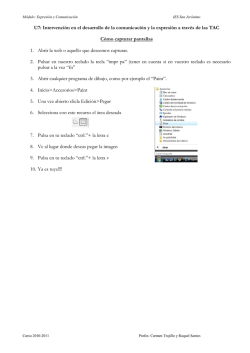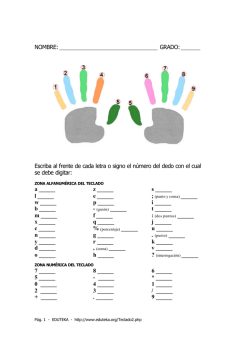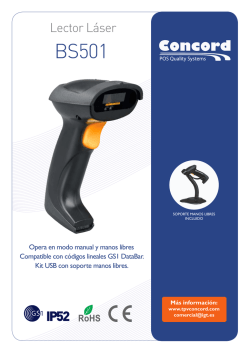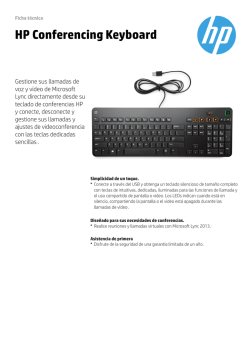Black Typer
by Índice general Contenido 1 1. Introducción / Características. 2 1.1. Introducción . . . . . . . . . . . . . . . . . . . . . . . . . . . . . . . . . . . . . . . . . . 2 1.2. Características . . . . . . . . . . . . . . . . . . . . . . . . . . . . . . . . . . . . . . . . 2 2. Requisitos. 4 3. Instalación. 5 4. Funcionamiento. 6 4.1. Modo Keyboard Only . . . . . . . . . . . . . . . . . . . . . . . . . . . . . . . . . . . . 6 4.2. Modo GamePad Only . . . . . . . . . . . . . . . . . . . . . . . . . . . . . . . . . . . . 7 4.3. Modo Multidevice (GamePad + Keyboard) . . . . . . . . . . . . . . . . . . . . . . . . 8 5. Mapeo del teclado. 5.1. Teclas especiales . . . . . . . . . . . . . . . . . . . . . . . . . . . . . . . . . . . . . . . 6. Contacto y créditos. 9 9 11 1 1 Introducción / Características. 1.1. Introducción Black Typer es un interfaz y conjunto de programas gracias a los cuales una computadora MSX puede ser utilizada como teclado y/o gamepad compatible USB. Gracias al interface podremos darle vida a ese viejo computador MSX al que no le damos utilizad, brindándonos la posibilidad de revivir, en un sistema actual, las mismas experiencias que disfrutamos con nuestra primera computadora. Pero no solo eso, podremos utilizarlo en una gran variedad de dispositivos: Mini ordenadores de placa única, como Raspberry Pi. Tablets y Smartphones. Consolas (Playstation, Wii, Xbox) Smart TVs. Cualquier dispositivo que soporte un teclado externo USB. Teclado/Joystick para emuladores. 1.2. Características Las características principales de Black Typer son: Compatible con cualquier modelo de MSX. Soporte de HID Boot Protocol y HID Report Protocol en modo Keyboard Only. Protocolo de comunicación asíncrono, no necesita sincronización inicial con el MSX. Modos de funcionamiento, Keyboard Only, Gamepad Only y combo (multidispositivo) Keyboard + Gamepad 2 1.2. CARACTERÍSTICAS Soporte para joysticks MSX. 3 2 Requisitos. Para la utilización de Black Typer serán necesarios estos requerimientos: MSX con puerto de impresora funcional. Programa MSX2USB. Slot/Subslot libre, si ejecutamos el programa desde un cartucho externo. Reproductor de cassette, unidad de disco o cartucho flash, para la carga y ejecución del programa (en caso de no disponer del cartucho externo). 1 Cable USB A-TO-B, para la conexión del interface al dispositivo destino (no incluído). 2 1 Necesario uno de ellos para la carga del programa BTYPER, en caso no de utilizar cartucho externo. El cable para la conexión del interfaz con el dispositivo no está incluído, ni se vende por separado. No presenta dificultad comprarlo en cualquier tienda de informática, electrónica o gran almacén. 2 4 3 Instalación. Para utilizar su interfaz Black Typer, siga los siguientes pasos: 1. Conecte el conector de impresora Centronics macho del interfaz al conector de impresora de su MSX. 2. Conecte el cable USB A-TO-B en la entrada USB hembra del interfaz y en el dispositivo destino donde desee utilizar el MSX como teclado y/o gamepad. El indicador led comenzará, al cabo de unos segundos a parpadear. Esto significa que no se ha producido la sincronización con el MSX. 3. Encienda su computadora MSX para ejecutar el programa BTYPER. Si lo tiene ya instalado en un cartucho externo, el indicador debería de dejar de parpadear cuando se produzca la sincronización. Su interfaz está listo para ser usado. En caso de tener que cargar el programa BTYPER, siga las siguientes instrucciones. Si no dispone del programa BTYPER en un cartucho externo, deberemos cargarlo. Para utilizar el programa BTYPER directamente necesitaremos de un MSX dotado de unidad de disco, MSX-DOS 1.0 y el programa ODO. Para su ejecución: 1. Inserte, en su unidad de disco, un disco con arranque MSX-DOS 1.0 o superior, ODO.COM y el programa BTYPER.ROM. 2. Desde la linea de comando ejecute: ODO BTYPER.ROM La ejecución de BTYPER.ROM puede ser realizada por otros medios, tales como Flash-Roms o similares. Consulte el manual de su Flash-Rom para los detalles de carga de una ROM. 5 4 Funcionamiento. El programa BTYPER es el encargado de enviar al interface los comandos y/o pulsaciones de teclas/joysticks ejecutados en su computadora MSX. Dependiendo el modo utilizado, BTYPER enviará al interface la información adecuada. 4.1. Modo Keyboard Only En el modo ”keyboard only”, el MSX se comporta como un teclado standard USB. Además de esto, se añaden los movimientos/pulsaciones de un joystick conectado en cualquiera de los 2 puertos del MSX. Estos son los datos recibidos, a través del puerto USB, en la máquina destino: REPORT ID = 1 MODIFIER BYTE RESERVED KEYSTROKE 1 KEYSTROKE 2 KEYSTROKE 3 KEYSTROKE 4 KEYSTROKE 5 KEYSTROKE 6 Cuadro 4.1: Buffer Keyboard Only. El mapeo de los joysticks será el siguiente: 6 4.2. MODO GAMEPAD ONLY Joystick MSX USB Keyboard UP DOWN LEFT RIGHT BUTTON 1 BUTTON 2 CURSOR UP CURSOR DOWN CURSOR LEFT CURSOR RIGHT SPACE N Cuadro 4.2: Teclas mapeadas Joystick MSX. Para que Black Typer funcione en modo Keyboard Only mantendremos pulsada la tecla SPACE, únicamente durante el arranque del programa BTYPER. La configuración será guardada en el interface Black Typer, y utilizada por defecto en la siguiente ejecución. 4.2. Modo GamePad Only En este modo, Black Typer se comportará como un joystick/pad USB. Aquí podremos ver los bytes enviados al dispositivo destino: REPORT ID = 2 JOYSTICK X AXIS JOYSTICK Y AXIS BT BC BX BS HAT SWITCH R3 L3 O2 O1 R2 L2 R1 L1 Cuadro 4.3: Buffer GamePad Only. El mapeo de un joystick en cualquier port será el siguiente: Joystick MSX GamePad USB UP DOWN LEFT RIGHT BUTTON 1 BUTTON 2 HAT(D-PAD) - JOYSTICK -Y AXIS HAT(D-PAD) - JOYSTICK +Y AXIS HAT(D-PAD) - JOYSTICK -X AXIS HAT(D-PAD) - JOYSTICK +X AXIS BS BUTTON BX BUTTON Cuadro 4.4: Correspondencia Joystick MSX con GamePad USB. 7 4.3. MODO MULTIDEVICE (GAMEPAD + KEYBOARD) El mapeo del teclado MSX será el siguiente: Keyboard MSX GamePad USB CURSORS AXIS JOYSTICK CTRL, CODE, GRAPH BUTTON 2 (BX) SPACE, SHIFT, TAB BUTTON 1 (BS) BS BUTTON 3 (BC) SELECT BUTTON 4 (BT) F1 L1 BUTTON F2 L2 BUTTON F4 R2 BUTTON F5 R1 BUTTON A, W, S, D HAT SWITCH RETURN O1 Cuadro 4.5: Correspondencia Teclado MSX con GamePad USB. Para que Black Typer funcione en modo GamePad Only mantendremos pulsada la tecla CTRL, únicamente durante el arranque del programa BTYPER. La configuración será guardada en el interface Black Typer, y utilizada por defecto en la siguiente ejecución. 4.3. Modo Multidevice (GamePad + Keyboard) En este modo, Black Typer se comportará como un keyboard standard + joystick/pad USB. Es decir, un combo usb. El dispositivo host destino recibirá datos de ambos dispositivos. El mapeo de teclas y joysticks es exactamente el mismo que el explicado en los puntos 4.1 y 4.2. Ahora bien, cuando, por ejemplo, pulsemos la tecla CURSOR UP el dispositivo destino recibirá dos datos: Uno con el identificador de tecla CURSOR UP, para teclado. Los datos equivalentes a AXIS X del joystick analogico simulado + HAT (D-PAD). Como esto podría acarrear problemas, de cara al funcionamiento de algunos programas, es posible evitar que las pulsaciones en el teclado se codifiquen como datos para el joystick/gamepad. Para ello solo hemos de mantener pulsado, en el arranque de BTYPER la tecla TAB. Para que Black Typer funcione en modo multidispositvo mantendremos pulsada la tecla CTRL + SPACE, durante el arranque del programa BTYPER. La configuración será guardada en el interface Black Typer, y utilizada por defecto en la siguiente ejecución. 8 5 Mapeo del teclado. Quizás la característica más confusa de Black Typer es como se mapea el teclado del MSX, respecto al teclado configurado en la máquina destino. La explicación es muy sencilla, pero puede ser confusa de entender: Black Typer entiende el teclado del MSX como un teclado raw standard. Esto quiere decir que la tecla dibujada en el teclado MSX no tiene por qué corresponder con la tecla que obtendermos en el dispositivo destino al pulsar. Por poner un ejemplo sencillo: Si nuestro teclado MSX es QWERTY y en nuestro dispositivo destino tenemos el teclado configurado como Frances-AZERTY, al pulsar la tecla Q en el MSX, lo que obtendremos en pantalla será una A. Así pues, si tenemos configurado nuestro dispositivo como un teclado es-es, y el MSX es japonés la letra ñ la conseguiremos pulsando ; que es el sitio físico donde se encontraría en un teclado español. 5.1. Teclas especiales Dado que el número de teclas de un teclado MSX no se corresponde con un teclado standard USB (es inferior) se han habilitado atajos de teclado para obtener las teclas que no están disponibles en MSX. 9 5.1. TECLAS ESPECIALES Teclado USB MSX F6 SELECT + F1 F7 SELECT + F2 F8 SELECT + F3 F9 SELECT + F4 F10 SELECT + F5 F11 CODE + F1 F12 CODE + F2 VOLUME UP SELECT + CURSOR UP VOLUME DOWN SELECT + CURSOR DOWN MUTE SELECT + STOP PREV. TRACK SELECT + CURSOR LEFT NEXT TRACK SELECT + CURSOR RIGHT PLAY/PAUSE SELECT + SHIFT + STOP GUI KEY CODE ALT KEY GRAPH Cuadro 5.1: Teclas especiales. 10 6 Contacto y créditos. ⇒ Diseño, programación, fabricación y distribución: Armando Pérez Abad ⇒ Diseño de logos, nombres e ideas: @alabstech [email protected] http://alabs.tech no se hace responsable de los daños causados en su computadora MSX por este interfaz. 11
© Copyright 2024